Modificare l'ordine di accensione dei dispositivi
Harmony ottimizzerà l'ordine di accensione dei dispositivi in base a quelli che impiegano più tempo. A volte è necessaria un'ulteriore personalizzazione se, ad esempio, un determinato dispositivo deve accendersi prima o dopo un altro.
Utilizzo dell'applicazione mobile
- Selezionare MENU > CONFIGURAZIONE HARMONY > AGGIUNGI/MODIFICA DISPOSITIVI E ATTIVITÀ > ATTIVITÀ.
- Selezionare l'attività da modificare.
- Selezionare il comando da modificare (ad esempio, INIZIO, FINE, ecc.)
- Scorrere verso il basso e premere MODIFICA.
- Selezionare la griglia, quindi trascinare e rilasciare per modificare l'ordine di accensione dei dispositivi.
Utilizzo del software desktop
- Accedere tramite il software desktop MyHarmony.
- Selezionare il telecomando dalla galleria.
- Selezionare la scheda Attività sulla sinistra dello schermo.
- Selezionare l'attività per la quale regolare l'ordine di accensione (ad esempio, Guarda un film).
- Fare clic su Personalizza questa attività.
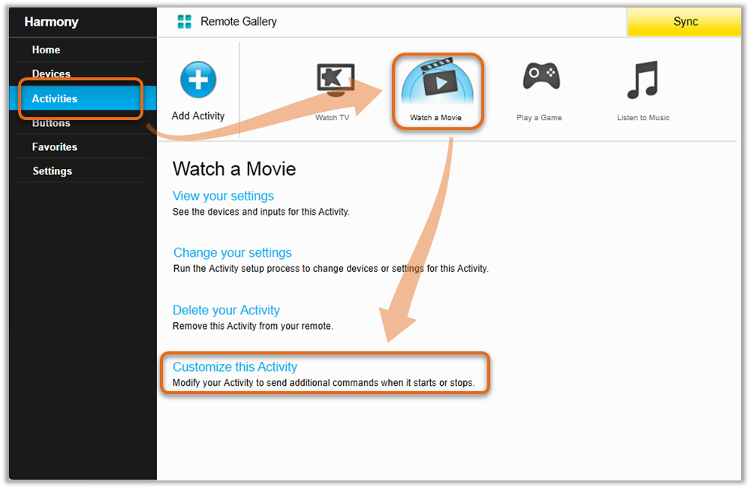
- Passare il mouse sopra l'icona di riordino a sinistra, quindi trascinare e rilasciare per modificare l'ordine.
Dopo avere applicato una modifica, ricordarsi di sincronizzare il telecomando.
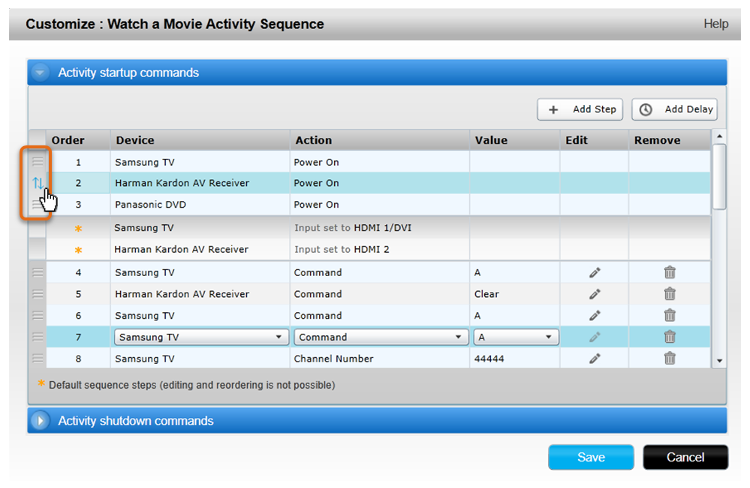
Utilizzo dell'applicazione desktop
- Avviare l'app Harmony e accedere all'account.
- Selezionare il telecomando Harmony, quindi selezionare ATTIVITÀ.
- Selezionare l'attività da modificare.
- Selezionare il comando da modificare (ad esempio, INIZIO, FINE, ecc.)
- Scorrere verso il basso e premere MODIFICA.
- Selezionare la griglia, quindi trascinare e rilasciare per modificare l'ordine di accensione dei dispositivi.
Note aggiuntive
- È inoltre possibile specificare l'ordine di spegnimento dei dispositivi facendo clic sulla sezione Comandi di chiusura dell'attività della schermata di personalizzazione.
- Harmony invierà il comando di ingresso all'accensione del dispositivo, quindi non è possibile riordinare gli ingressi.
Utilizzo dell'app Harmony Express
- Avviare l'app Harmony Express e toccare Impostazioni dispositivo.
- Selezionare il dispositivo da modificare e toccare Modifica avvio.
- Toccare Sequenza, quindi trascinare e rilasciare i dispositivi nell'ordine di accensione desiderato.
Home Control
Home Hub
Hub
Smart Keyboard
Link
One
Smart Control
Companion
Touch
Ultimate
Ultimate Home
Ultimate Hub
Ultimate One
Elite
950
Pro
600/650/665/700
Selezionare il telecomando
Abbiamo bisogno di sapere per quale tipo di telecomando sono richieste istruzioni. Per iniziare, selezionare una delle opzioni riportate di seguito.


Telecomando incompatibile
Le istruzioni su questa pagina non sono rilevanti per il telecomando Harmony selezionato.
← INDIETRO

 Olandese
Olandese Inglese
Inglese Francese
Francese Tedesco
Tedesco Italiano
Italiano Spagnolo
Spagnolo